-
![]() Windows向けデータ復旧
Windows向けデータ復旧
- Data Recovery Wizard Free購入ダウンロード
- Data Recovery Wizard Pro 購入ダウンロード
- Data Recovery Wizard WinPE購入ダウンロード
- Partition Recovery購入ダウンロード
- Email Recovery Wizard購入ダウンロード
- おまかせデータ復旧サービス
概要:
Windows は、世界中で10 億台以上の PC にインストールされています。その結果、ウイルスが感染したケースがよくあります。そのため、重要なデータを保護するためには、アンチウイルスソフトウェアが必要です。本記事では、最新のWindows向け最高のウイルスソフトを紹介している同時に、セキュアゾーンをバックアップする方法も紹介します。
パソコンを使うときに、マルウェア、ランサムウェア、ウィルスの被害を防ぐために、お使いシステム向けのウイルス対策ソフトを常に最新の状態に保つことも賢明な方法です。
次の内容でWindows 11用の最高のウイルス対策ソフトを紹介します。
ウイルス対策ソフトで保護されるのは、ノートパソコン、デスクトップパソコンだけではありません。、携帯、タブレット端末、USBなどの外部メディアもスキャンし、マルウェア感染の可能性をチェックすることができます。
現在のウイルス対策ソフトは、次のようなことができます。
次の内容で5つのベスト・アンチウイルス・ソフトウェアをご紹介します。マルウェアに感染している場合、この記事で紹介したツールのいずれかがマルウェアを除去することができるはずです。

Microsoft Defender機能が大幅に改良されました。前のMicrosoft Security Essentialsより良くなっています。プリインストールされた無料のアンチウイルスとして、Microsoft Defenderはお使いPCのデータセキュリティための素晴らしいツールだと思われます。
Microsoft Defenderは、PCのデフォルトのアンチウイルスで、ウイルス、トロイの木馬、ワーム、その他のマルウェアから保護することができます。他のウイルス対策ソフトをインストールしていない場合でも、Windows 11のPCには基本的なセキュリティが備わっています。
Microsoft Defenderは、危険な脅威からリアルタイムで保護しますが、他のトップクラスのウイルス対策ソフトウェアには及びません。Microsoft Defenderのリアルタイムマルウェア保護機能をもってしても、誤検知率は一般的なものよりはるかに高いのです。さらに、マイクロソフト独自のアンチウイルス・ソフトウェアは、個人情報の盗難やマルウェアに対する基本的な保護しか提供しません。
また、Microsoft Defenderは、アドウェアのようなリスクの低いマルウェアを検出することができません。これは、状態を悪化させ、コンピュータが正常に動作しなくなる可能性があります。さらに重要なのは、ランサムウェアに感染したり、コンピュータが乗っ取られたりする危険性があることです。
機能
Microsoft Defender Antivirusは、Windows 11のWindowsセキュリティに含まれています。リアルタイムのマルウェア検知、ファイアウォール、ペアレンタルコントロールなど、複雑な機能を搭載しています。マイクロソフトは、フラッグシップのアンチウイルスソフトのアップグレードに力を入れ、これまで以上に安全性を確保できるようになりました。
価格
無料です。
このツールはどのようなユーザに適していますか?
Windowsに搭載されているDefenderは無料ですから、ほかの専門的なウイルス対策よりセキュリティ機能がやや弱いです。だから、このツールは、普通の個人ユーザに向けます。
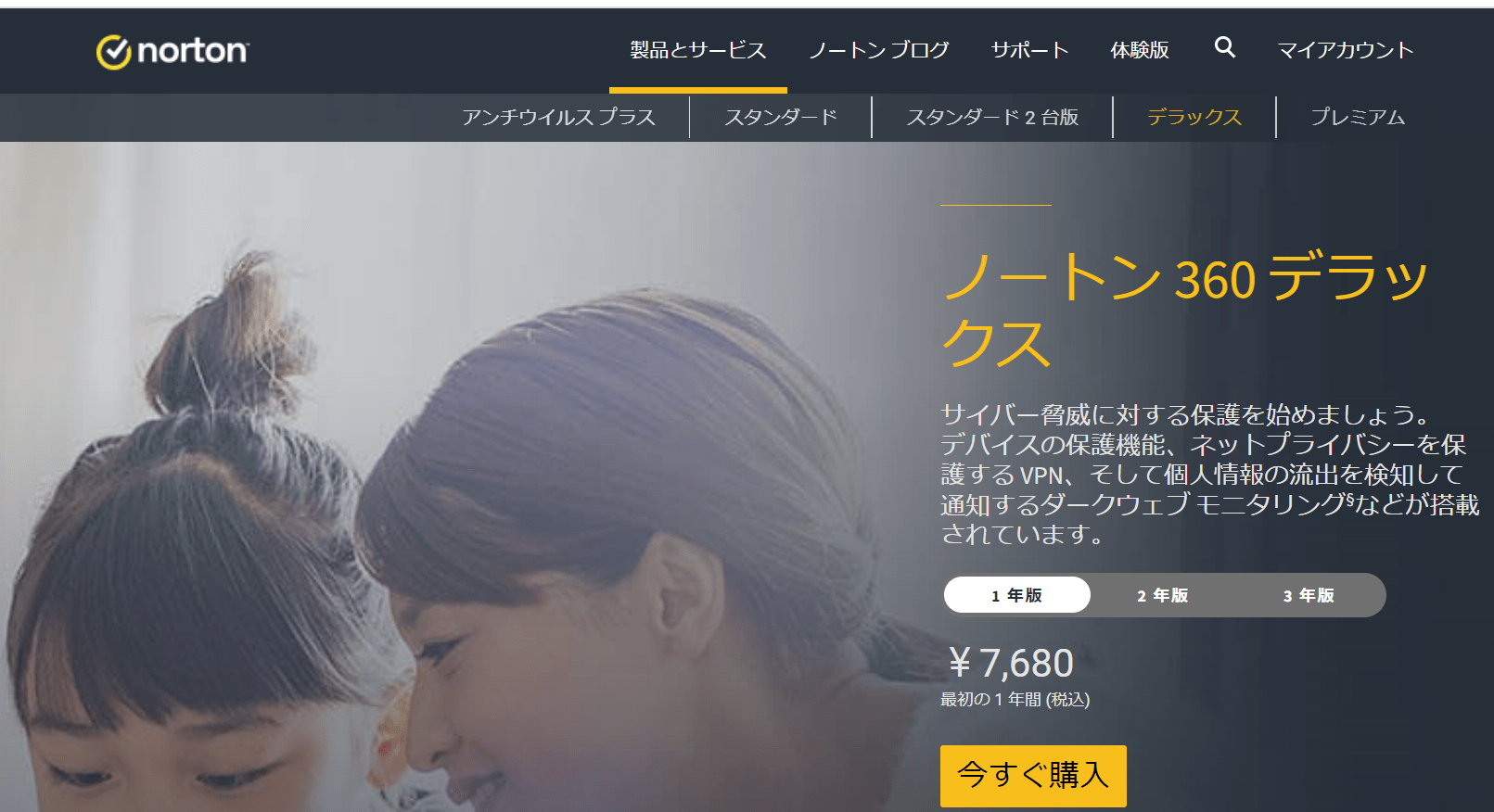
ノートン 360 は、強力なアンチウイルスおよびアンチマルウェア保護を提供します。データの安全性やユーザプライバシーを守るインターネットセキュリティスイートです 。 すべてのオペレーティングシステム(特にWindows + Android)で機能します。
ノートンのウイルス対策ソフトは、ヒューリスティック分析と機械学習を用いた独自のスキャンエンジンを搭載し、最新かつ最も巧妙な脅威を含む幅広いマルウェアをスキャン、検出、駆除します。Windows Defenderなどの内蔵ウイルス対策ソフトウェアよりも一般的に優れていました。
特徴
価格
ノートン 360 のスタンダードは4,780円/1年です。パソコン2台の場合は、4,980円/1年です。
詳しく:ノートン 360公式ページ
この製品はどのような人に適していますか?
ノートン 360 は、強力で、手頃な価格で、信頼性が高く、使いやすい、優れたアンチウイルスです。包括的でユーザーフレンドリーなアンチウイルスで、最高のサイバーセキュリティ機能を備え、すべて低額の年会費で利用できるものを探している家庭の消費者に理想的です。
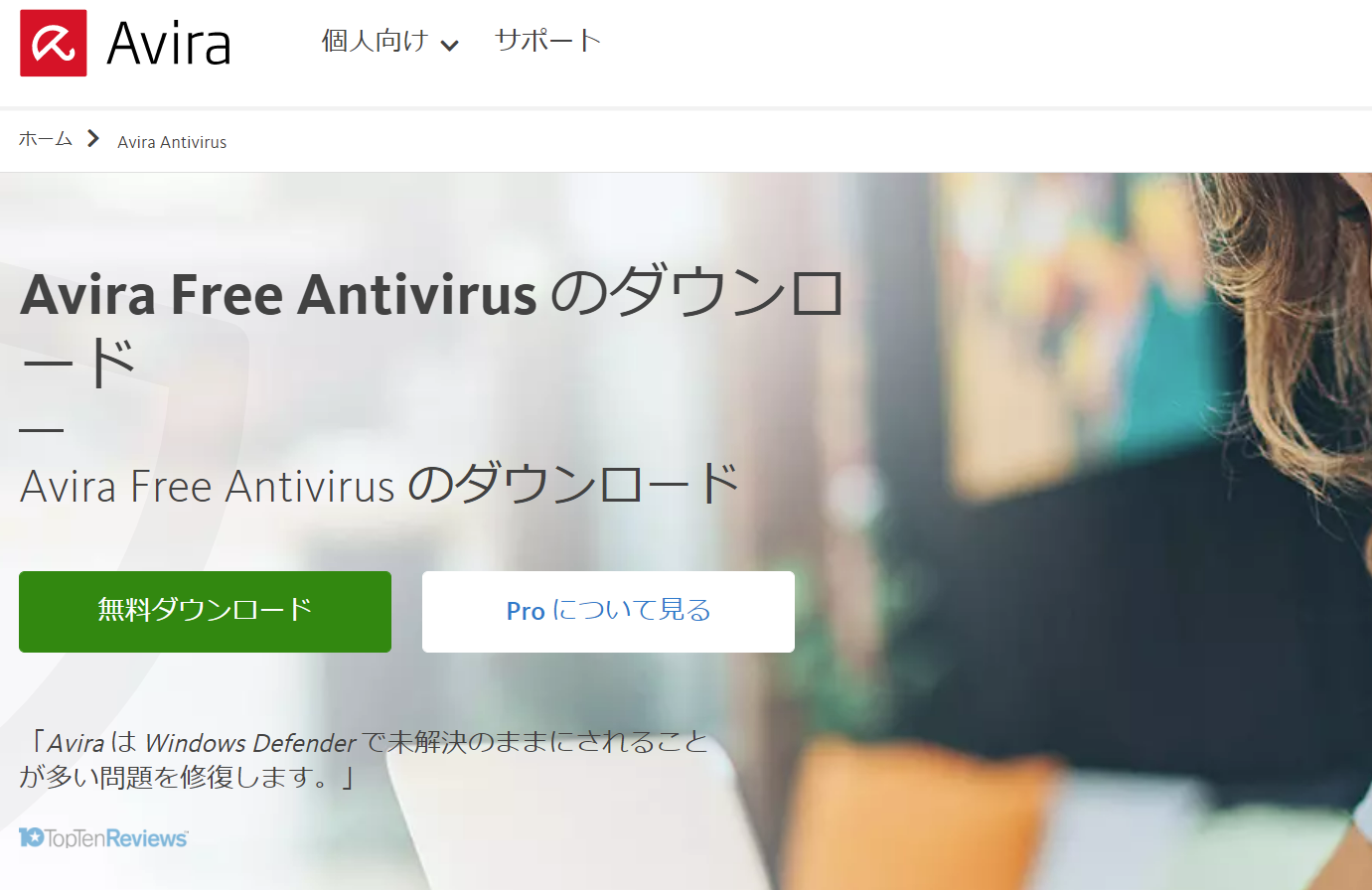
Aviraは軽量で多機能なセキュリティプログラムであり、あなたのシステムを保護するために長い道のりを歩んでいます。Avira は以前、AV Test と AV-Comparatives テストでトップでしたが、その後の実行でその評価はわずかに下がりました。
クラウド上でマルウェアを検出・分析できる強力なアンチマルウェアエンジンが搭載されています。PC上で処理を行わないため、スキャン中の目立った遅延はありません。リアルタイム保護を採用し、ファイアウォール、プライバシー保護、速度最適化など、充実したセキュリティ機能を搭載しています。Avira には、オンラインショッピングの際にユーザーの金融情報を保護する、安全なショッピングブラウザ体験が含まれるようになりました。
このツールの大きな利点は、電子メールアドレスなしでダウンロードとインストールが可能なことです。Avira は、いかなるユーザーの個人情報も使用しないという厳格なポリシーを持っています。
特徴
信頼性と安全性
ありがたいことに、ウイルス対策ソフトウェアをテストし、その結果を一般に公開しているサードパーティのラボがあります。第三者機関のテスターの中には、Aviraについてこのように言う人もいます。
2018年のAV-Testでは、Aviraはゼロデイテスト、インターネット脅威テスト、メール脅威テストで満点を獲得しました。マルウェア検出テストでは99.9%のスコアを獲得し、保護レベル、ユーザビリティ、総合的なパフォーマンスでは6点満点を獲得しています。
2018年9月より、AV-Comparativesの実用的な保護テストにおいて、Aviraは99.5%のスコアを達成しました。オフラインの脅威の検出率は96.6%、オンラインの脅威の検出率は99.9%です。
これらのテスト結果は優れており、このアンチウイルスが信頼性と安全性に優れているという確信を与えてくれます。
価格
Avira は一見すると少し高価に見えるかもしれませんが、付属のすべての追加機能を考慮すると、実際にお金を払う価値があります。
一方、Avira Antivirusの無料バージョンを使うこともできます。パスワードマネージャーとセーフショッピングエクステンション、そしてあなたのコンピュータをより安全にするための基本的な機能が含まれています。
無制限のVPNアクセス、ウェブセキュリティ、ランサムウェア保護、および高度なモバイルアプリが必要な場合は、以下の包括的なパッケージの1つの購入を検討する必要があります。
Avira Antivirus Proは米国ユーザー向けのアドオンオプションであることを忘れないでください。3つの有料バージョンの中で最も安価であり、安全を感じたいがお金をかけたくないという方にとって、優れた予算オプションとなります。
この製品は誰に向いているのですか?
Avira は間違いなく最も強力なアンチウイルスプログラムの 1 つです。アンチウイルスソフトウェアが優れている一方で、セキュリティ機能がこのソリューションをさらに強力なものにしています。このサイバーセキュリティシステムは、ランサムウェアやマルウェアの検出に非常に優れており、大企業や組織に理想的です。
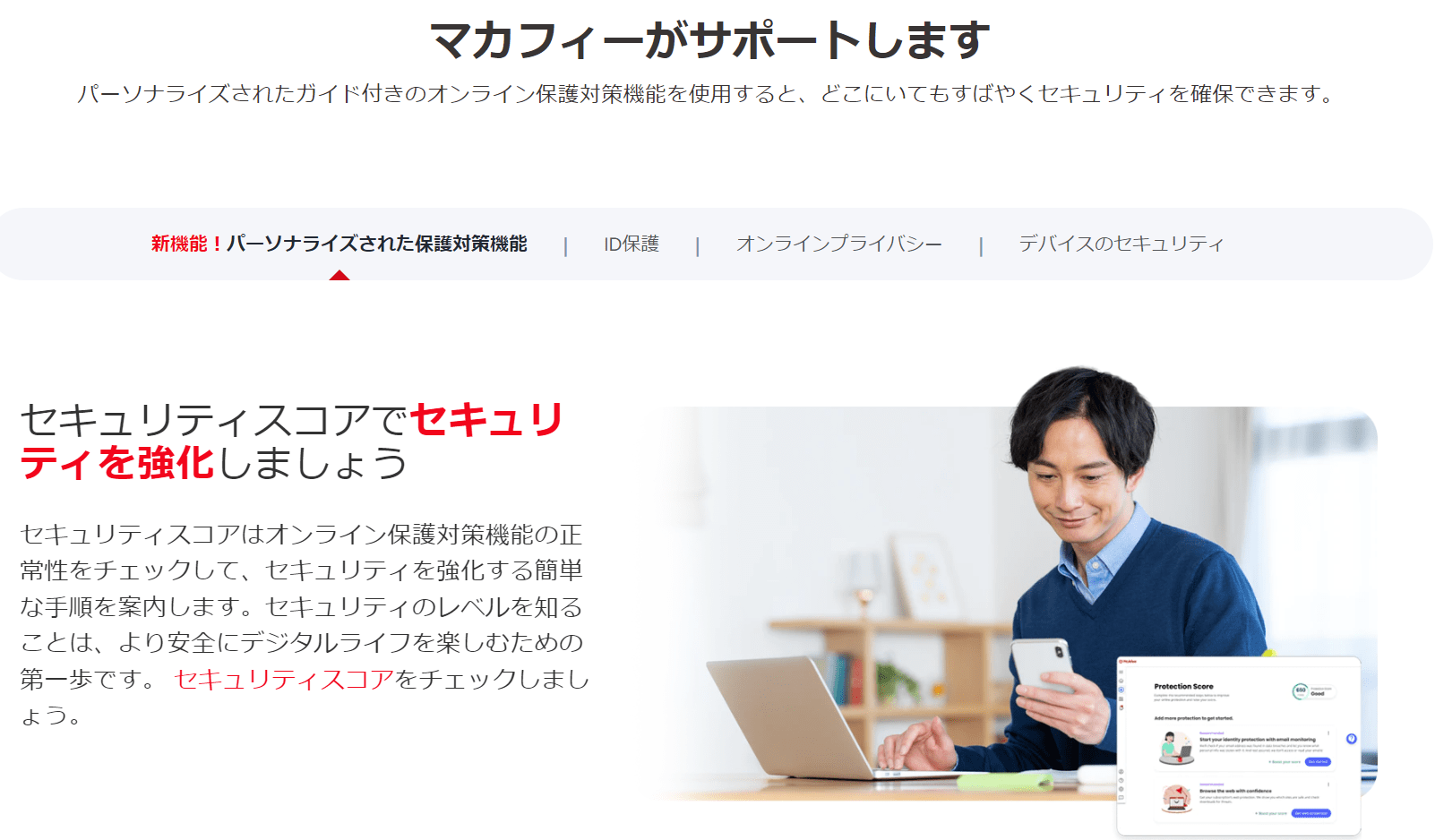
McAfee Total Protectionは、アンチウイルス、アンチスパイウェア、ファイアウォール、ペアレンタルコントロールなどの機能を含むセキュリティパッケージです。McAfee Total Protection は、ワンクリックで実行できるシステム スキャンなど、ご家庭のコンピュータを強力に保護し、最高速度で動作させることができます。新しいペアレンタル コントロールを使用して、家庭内のすべてのデバイスの資料を管理し、時間制限を設定して、子供が睡眠や勉強をすべきときにガジェットを使用しないようにすることができます!
Windows 11用の他の主要なウイルス対策ソフトウェアと同様に、マカフィーの会員オプションには、VPNとパスワードマネージャが含まれています。後者は最強の暗号化技術の1つです。契約の一環として、McAfee WebAdvisorスイートと呼ばれるWeb拡張機能も提供されます。これには、マカフィーのスピードアップ、ウェブブースト、アプリブースト機能が含まれており、これらはすべてブラウジング中の安全を維持するものです。
マカフィーは、24時間365日対応のライブチャット、コミュニティフォーラム、カスタマーヘルプラインを提供しています。簡単な質問には、McAfee Virtual Assistantもあります。
良いニュースは、McAfeeのコストがその品質に見合うということです。安全なストレージ、VPN、パスワードマネージャが付属しているので、お金を払う価値があると思います。
特徴
価格
この製品はどのような人に適していますか?
McAfee AntiVirus Plusは、独立したラボが必ずしも高い結果を出しているわけではありませんが、着実に改善されています。フィッシング対策と悪質なURLブロックのテストでは見事に合格しています。Windows にインストールすると、最も包括的な保護が得られます。
Androidのアンチウイルスバージョンも非常に機能が豊富ですが、macOSのユーザーは保護機能が少なく、iOSのユーザーは保護機能がかなり少なくなっています。McAfeeは、多機能なWindowsアンチウイルスとして、引き続きEditors' Choiceを受賞しています。
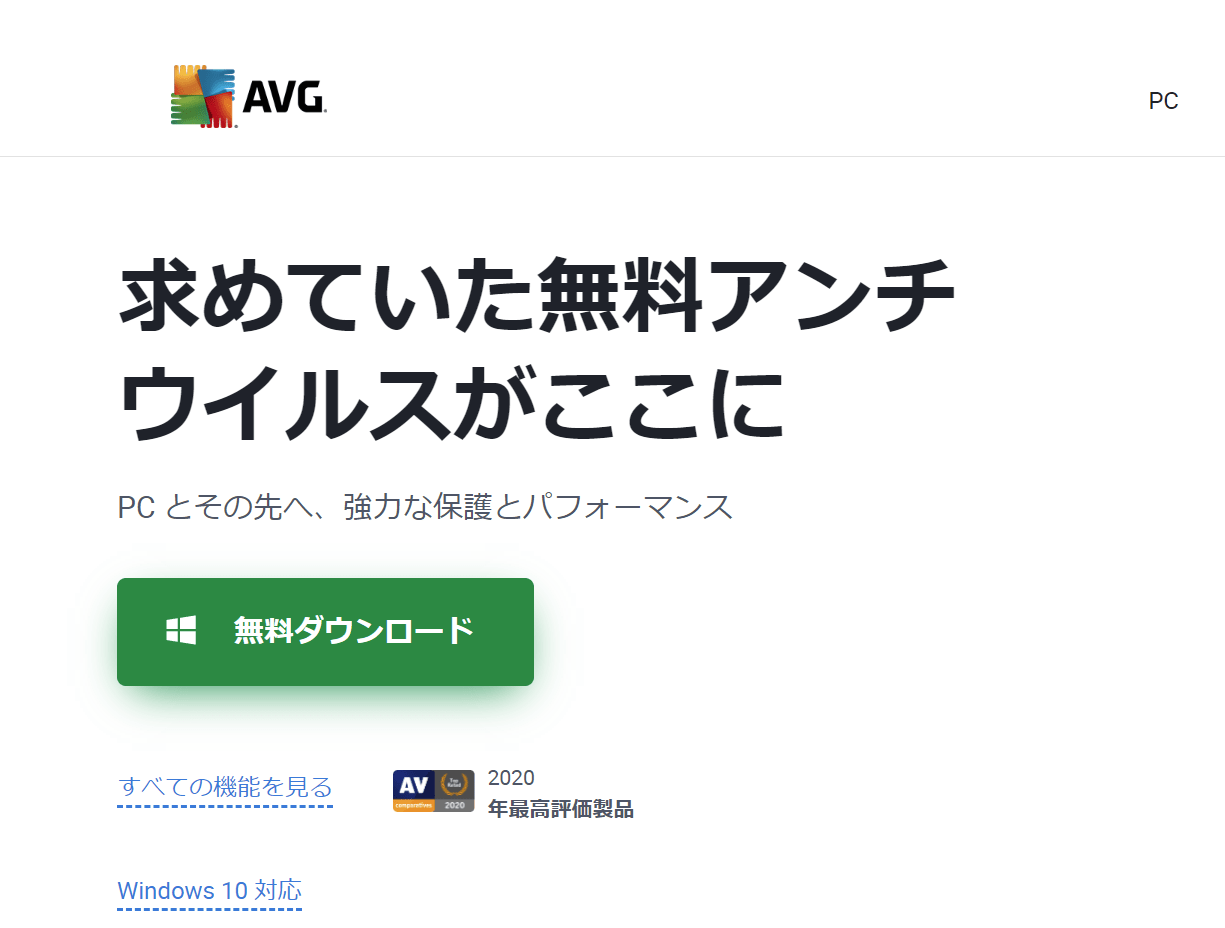
AVG Antivirus は、堅実なマルウェア対策プログラムです。電話追跡のようなユニークな機能を持ち、マルウェア検出テストに優れ、ランサムウェアからあなたを保護することさえできます。AVG Antivirusは無料版もありますが、それは単なるウイルス対策なので、すべての機能を得るためには商用サブスクリプションにアップグレードする必要があります。
AVG Antivirusは安全なので、誰もが使うべきでしょう。それどころか、あなたのシステムに有害な影響を与えることはありません。なぜなら、AVGは既存の感染を検出し、新しい感染がシステムに侵入するのを防ぐのに優れたツールだからです。
2016年に買収されたAvastと同じエンジンを使用しています。2021年3月にAV-Comparativesが実施したラボテストでは、AVG Antivirusは99.99%のマルウェア保護率でAviraとESETを上回った。ただし、20件の誤検出があり、これは上限値である。
機能
価格
このウイルス対策ソフトは、Android、PC、Mac で無料で利用できます。AVG Internet Security のプレミアム版は、Mac または PC をカバーするために、初年度は $46.68 が必要です。AVGは43%の節約を約束しているので、更新価格は$ 69.99に近いはずです。AVGのアプリケーションは、Ubuntuや他のLinuxディストリビューションでは動作しません。
この製品は誰に向いていますか?
AVG Antivirusは無料ソフトですが、商用メンバーシップを購入することをお勧めします。というのも、無料版ではマルウェアと戦うことしかできず、それ以外のことはできないからです。
しかし、有料版にアップグレードすれば、重要なセキュリティ機能をたくさん手に入れることができます。センシティブデータシールド、フィッシング対策、カメラ対策、ランサムウェアからあなたを守るアップグレードされたファイアウォールなど、あなたのオンラインライフはより安全なものになるはずです。
実は、ウイルル対策ソフトを使っても、データの損失ドライブの発生もよくあります。このとき、データバックアップソフトが不可欠なものになります。バックアップは、大切なファイルや画像などを、盗難や不慮の削除、損傷、ハードウェアの故障による損失などから守るものです。一方、ランサムウェアやウイルスなどのオンライン・セキュリティ・リスクに対しては、適切に保護されていますか?
サイバー攻撃から身を守る第一の手段は、ウイルス対策ソフトです。また、お使いマシンにはすでにウイルス対策ソフトがインストールされているかもしれません。しかし、思っているほどには効果がないかもしれません。その理由は、最新バージョンでない場合、あるいはソフトウェアのライセンスを更新し忘れた場合、危険から逃れられない可能性もあります。データを保護するため、ウイルス対策ソフトがインストールしなければなりません。
しかし、ウイルス感染の以外に、誤操作、システムエラー、フォーマットなどのいろいろな予想できない原因でデータ紛失のケースがよくあります。このとき、データバックアップソフトを使って、データを完全に守られます。サイバーレジリエントな企業には、クラウドベースの自動ウイルス対策、マルウェア対策、個人情報保護対策が必要です。EaseUS Todo Backupは、今すぐネットワーク・レジリエンスを向上させることができる優れた方法です。お使いデバイスに2層のセキュリティソリューションを提供します。
ステップ1. 「バックアップ内容を選択」ボタンをクリックし、バックアップを開始します。

ステップ2. 「ファイル」「ディスク」「OS」「メール」の4つのデータバックアップオプションから1つを選びます。

ステップ3. バックアップする対象を選びます。
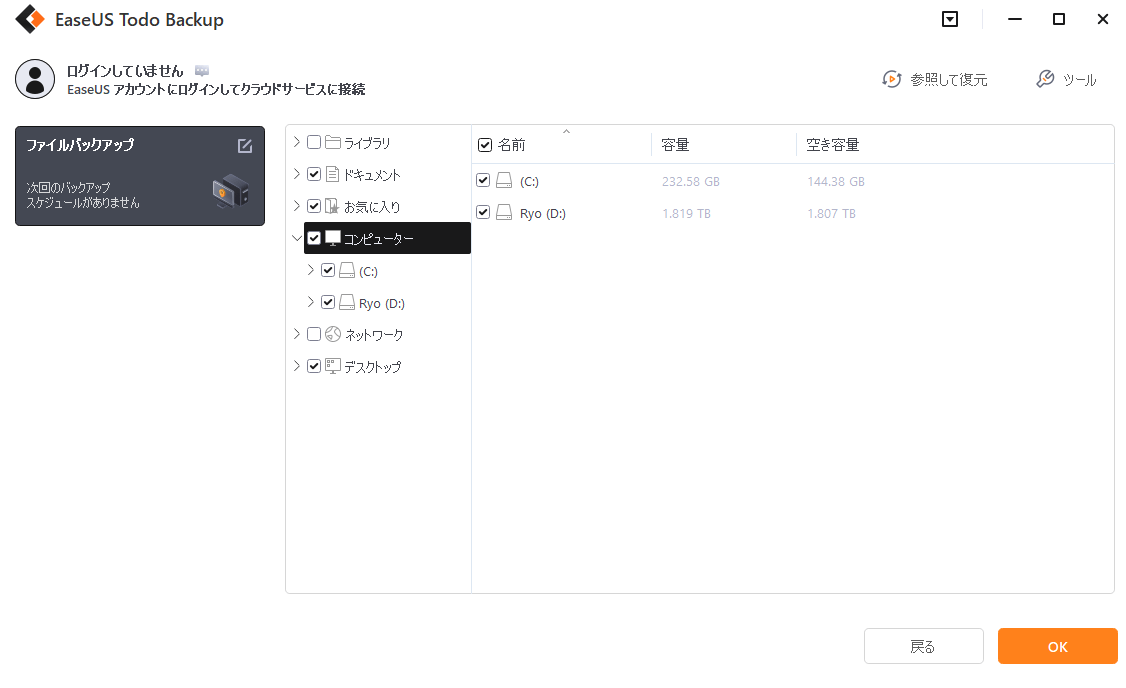
ステップ4. バックアップはローカルドライブ、EaseUSのクラウドサービス、NASなどに保存することができます。さらに、セキュリティゾーンを作って、バックアップをそこに保存することができます。
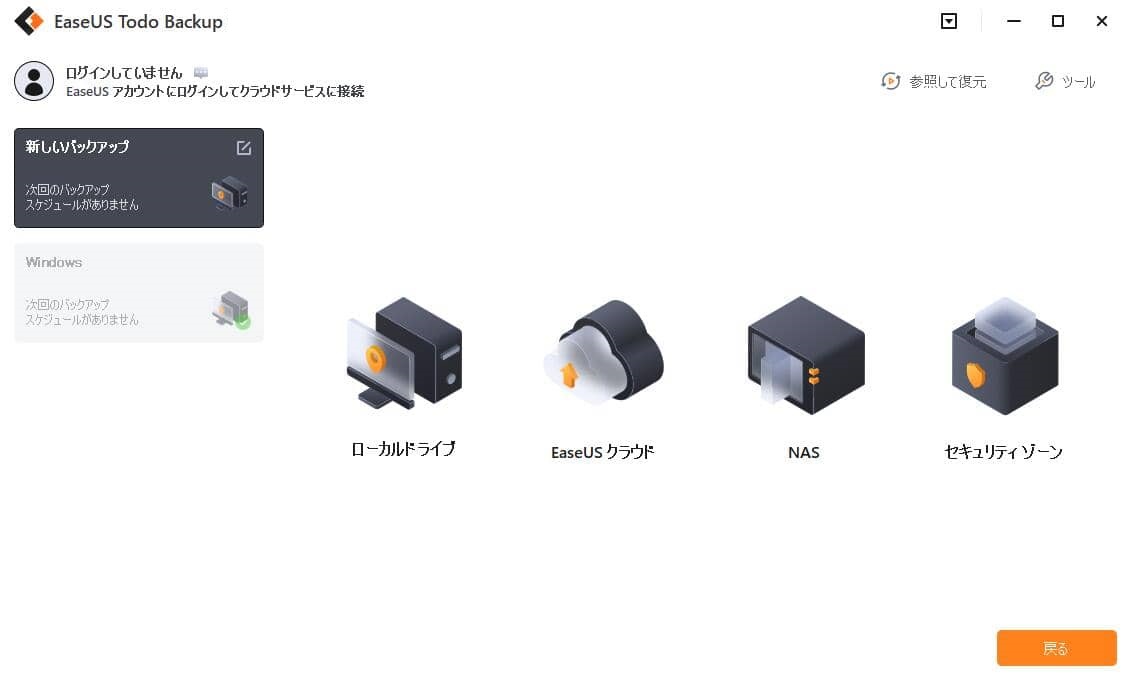
ステップ5. 「ローカルドライブ」→「クラウドデバイス」→「クラウドストレージサービスを追加」をクリックして、バックアップをDriveBox、GoogleDrive、OneDriveなどに保存できます。
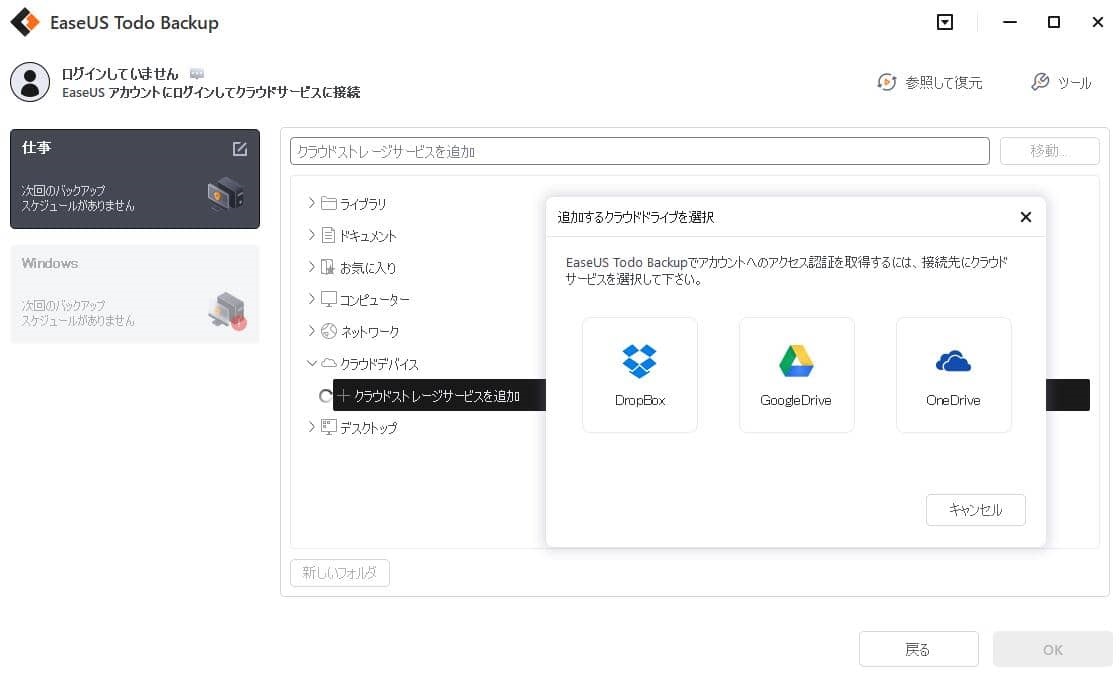
ステップ6. 「オプション」をクリックして、「バックアップオプション」でパスワードの設定、バックアップスケジュールの設定し、特定のイベント時にバックアップを開始する時間の設定など多くのオプションがあり、必要に応じてバックアップタスクをカスタマイズすることができます。
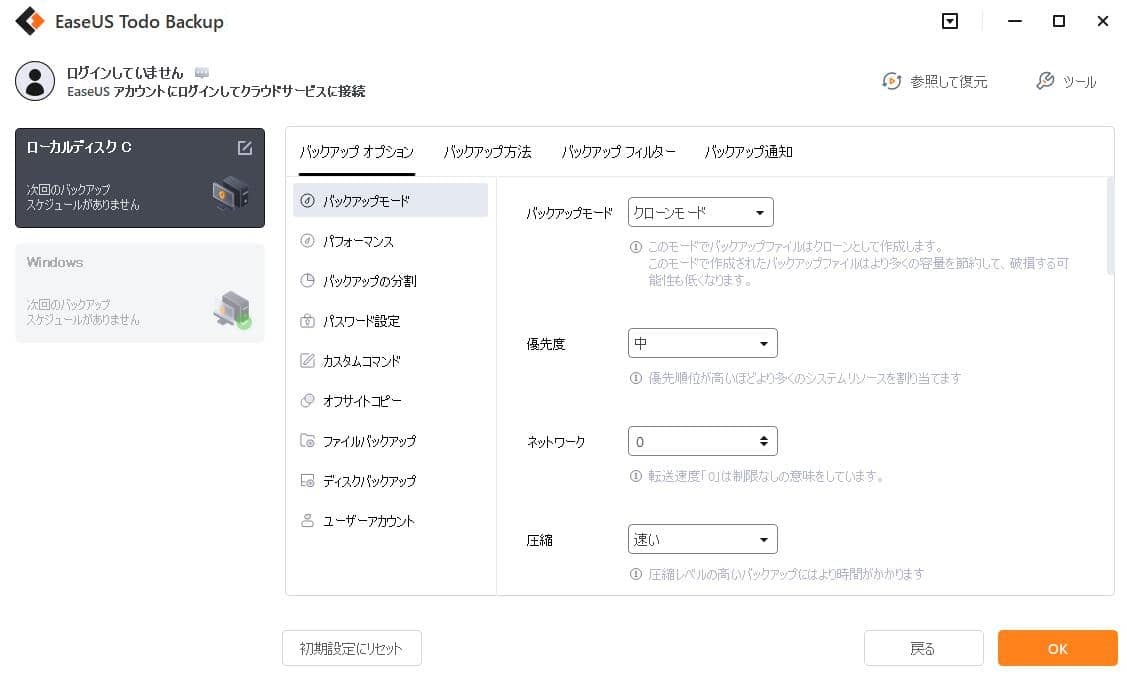
ステップ7.「今すぐバックアップ」をクリックし、バックアップを開始します。

私たちがパソコンを使ってインターネットにアクセスするとき、それぞれのウイルスやマルウェアの脅威に注意する必要があります。 ウイルスに感染すると、ファイルが暗号化されたり削除されたりして、データに正しくアクセスできなくなり、コンピュータを正常に使用できなくなることがあります。 したがって、コンピュータを使用する際には、疑わしいリンクをクリックしたり、疑わしいサイトにアクセスしたり、疑わしいファイルをダウンロードしたりしないようにしましょう。 同時に、正規の信頼できるウイルス対策ソフトをインストールしたり、EaseUS Todo Backupを使って重要なデータをあらかじめバックアップしておくことで、起こりうるウイルスの脅威を最小限に抑えることができます。
EaseUS Todo Backup
PCのデータのセキュリティのため、完全・自動的にバックアップを実行できるバックアップソフトでもあり、ハードディスク・OSを完璧にクローンできる高度なクローンソフトでもあります。